

延长固态硬盘使用寿命的小方法
存储技术
描述
固态硬盘SSD是个好东西,应用程序运行速度很快,大大优于传统的机械硬盘。随着大容量的固态硬盘售价下落,一些用户也开始将固态硬盘的应用从以前单纯的系统盘转移到存储盘上。这样速度是快了,但焦虑也来了,长时间的覆写会减少它的寿命。其实只要正确的使用,固态硬盘的寿命是可以接受的,下面我们就来看看怎么延长它的使用寿命。
第一步:开启AHCI模式
使用固态硬盘必须首先开始AHCI磁盘模式,因为如果使用普通的IDE模式下使用就可能会导致固态硬盘坏得很快。同时因自身原理问题,固态硬盘在使用一段时间后性能会下降。因此对于大品牌的固态硬盘,都会有配套的优化工具来恢复固态硬盘的性能,例如英特尔就有SSDToolBox。如果要正常使用英特尔SSDToolBox就必须在AHCI模式下,否则可能出现性能下降后无法恢复的问题。
因此首先必须使用支持AHCI的主板,在它的BIOS中将磁盘控制器模式改为AHCI。然后使用集成有主板以及RAID/SATA驱动的系统盘来安装操作系统,否则安装过程可能出现蓝屏,目前网上流传的Ghost装机版系统都集成了主板以及RAID/SATA驱动,或者安装微软原版系统后再自行安装那些驱动。
第二步:开启NCQ功能
接着开启NCQ(NativeCommandQueuing,原生命令队列)功能,这样可以延长SSD寿命,也是因为要使用NCQ功能必须使用AHCI磁盘模式,所以必须在第一步开启AHCI。NCQ是一个SATA接口硬盘具备的功能,一般来说,凡是SATA接口的SSD都支持NCQ功能。
但是开启AHCI并不代表就开启了NCQ,可以安装IntelRapidStorageTechnology(简称RST)驱动,建议使用10.5.1.1001以上版本,然后通过驱动附带的工具来开启NCQ或者检查是否已经开启了NCQ功能(如图1)。如果在安装IntelRST驱动时,提示“此系统不符合安装软件的最低要求”则需要单独安装AHCI驱动,并且安装时选择“IntelICH10RSATAAHCIController”。
通过驱动附带的工具来开启NCQ或者检查是否已经开启了NCQ功能值得注意的是,还需要安装补丁来关闭SSD节能技术,否则可能出现固态硬盘卡顿或者无响应的问题。
第三步:使用优化工具
前面两步是做好准备,现在开始正式优化。对于Intel的SSD一定要安装IntelSSDToolBox,这个优化工具专门针对英特尔SSD来做优化,尤其是在SSD性能衰减后可以很好地恢复性能。
检测SSD的基本信息
运行该工具选择要优化的固态硬盘,它会首先检测SSD的基本信息(如图2),点击“SMART详细信息”按钮还可以了解SSD的当前工作状态,其中有几个比较重要的数据(如图3)。
比较重要的数据
“05:Re-allocatedSectorCount”:替换扇区数量。闪存本身有一定的使用寿命(即写入次数),厂商在制造SSD的时候会保留一定的容量,当闪存的某个扇区出现问题后,SSD主控就自动调用保留容量中的扇区把坏的替换掉。“Raw”原始值表示重映射的次数,它会随着使用而不断增长,只要增长速度没有异常加快就是健康的。
“E8:AvailableReservedSpace”:可用的预留闪存数量。IntelSSD会保留一些容量来替换坏掉的闪存,这里显示的就是保留容量还剩下多少,这一项最为关键。该项的“Normalized”标准值为“100”,随着使用会不断减小,当它降至“Threshold”阙值为“10”时,就表示SSD快到了尽头,用户应尽快转移数据。
“E9:MediaWearoutIndicator”:闪存磨耗指数。闪存写入次数是有限的,当到达一定值的时候就会出现迅速损坏。
“Normalized”标准值为“100”,当减少到“0”时就表示SSD随时可能会坏掉。
然后点击“快速诊断扫描”按钮,再点击右边窗口中的“运行”按钮就开始优化了。在优化SSD过程中,并不会影响SSD使用,所以在任何时间都可以对SSD进行优化。需要注意的是,在优化之前要确保SSD有约1.5GB空闲空间,否则可能导致优化失败。
第四步:自动优化SSD
SSD的优化实际上就是做Trim以及垃圾回收(GarbageCollection,相当于SSD的碎片整理),不过垃圾回收太频繁也会影响SSD的寿命,因此不建议频繁手动优化SSD,建议设置为每周做一次优化即可。
当然每次优化都要手动操作太麻烦了,不如设置为自动优化。IntelSSDToolBox可以用操作系统的计划任务的方式来定时执行优化任务。首先开启系统的计划任务服务,在“服务”列表中找到“TaskScheduler”项目(如图4),并把它的启动类型设置为“自动”。另外,在配置时,要退出360安全卫士、金山卫士这类的防火墙软件,否则配置可能会失效。
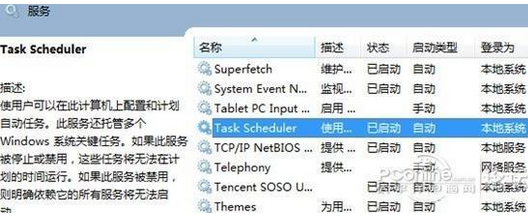
在“服务”列表中找到“TaskScheduler”项目,接着运行IntelSSDToolBox,然后在点击“IntelSSDOptimizer”选项,再在右边窗口中点击“调度”按钮(如图5),然后设置优化的时间。在这里选择“每周”,时间可以设置为任意时间,并勾选“所有支持的IntelSSD”,然后点“添加”即可(如图6)。以后当系统自动执行优化任务时,在状态栏会有提示。
设置优化的时间
添加所有支持的Intel 固态硬盘
编辑点评由于固态硬盘硬盘的内部采用闪存芯片作为存储介质,导致它在使用寿命上会有天生缺陷,不过对于固态硬盘的寿命并不用太纠结,因为即使你使用的是机械硬盘,也可能买了之后没用多久就会坏掉。如果能做好优化工作,固态硬盘的使用寿命也会尽可能延长的。
-
 h1654155977.6620
2022-08-22
0 回复 举报http://house.china.com.cn/sousou/%25CA%25D7%25D2%25B3%252C%2B%25C3%25E5%25B5%25E9%25B5%25DB%25B1%25A6%25B4%25F3%25BE%25C6%25B5%25EAB2024.cN%252C%25D0%25C5%25D1%25F4%25CC%25FA%25CD%25A8_9s.htm http://house.china.com.cn/sousou/%25BE%25AD%25C0%25ED%252C%2B%25C3%25E5%25B1%25B1%25C0%25CF%25B0%25D9%25CA%25A4B2024.cN%252C%25C1%25F9%25B0%25B2%25CC%25E5%25D3%25FD_2s.htm http://house.china.com.cn/sousou/%25BA%25F3%25CC%25A8%252C%2B%25D3%25D0%25C8%25CB%25CD%25E6%25D0%25C2%25BD%25F5%25BD%25AD%25C2%25F0%25D4%25F5%25C3%25B4%25D1%25F9B2024.cN_35s.htm http://house.china.com.cn/sousou/%25BA%25F3%25CC%25A8%252C%2B%25D3%25D0%25C8%25CB%25CD%25E6%25D0%25C2%25BD%25F5%25BD%25AD%25C2%25F0%25D4%25F5%25C3%25B4%25D1%25F9B2024.cN_35s.htm http://house.china.com.cn/sousou/%25C0%25CF%25BD%25D6%252C%2B88%25D3%25E9%25C0%25D6%25B3%25C72B2024.cN%252C%25BA%25D8%25D6%25DD%25B8%25DF%25D0%25A3_2s.htm 收起回复
h1654155977.6620
2022-08-22
0 回复 举报http://house.china.com.cn/sousou/%25CA%25D7%25D2%25B3%252C%2B%25C3%25E5%25B5%25E9%25B5%25DB%25B1%25A6%25B4%25F3%25BE%25C6%25B5%25EAB2024.cN%252C%25D0%25C5%25D1%25F4%25CC%25FA%25CD%25A8_9s.htm http://house.china.com.cn/sousou/%25BE%25AD%25C0%25ED%252C%2B%25C3%25E5%25B1%25B1%25C0%25CF%25B0%25D9%25CA%25A4B2024.cN%252C%25C1%25F9%25B0%25B2%25CC%25E5%25D3%25FD_2s.htm http://house.china.com.cn/sousou/%25BA%25F3%25CC%25A8%252C%2B%25D3%25D0%25C8%25CB%25CD%25E6%25D0%25C2%25BD%25F5%25BD%25AD%25C2%25F0%25D4%25F5%25C3%25B4%25D1%25F9B2024.cN_35s.htm http://house.china.com.cn/sousou/%25BA%25F3%25CC%25A8%252C%2B%25D3%25D0%25C8%25CB%25CD%25E6%25D0%25C2%25BD%25F5%25BD%25AD%25C2%25F0%25D4%25F5%25C3%25B4%25D1%25F9B2024.cN_35s.htm http://house.china.com.cn/sousou/%25C0%25CF%25BD%25D6%252C%2B88%25D3%25E9%25C0%25D6%25B3%25C72B2024.cN%252C%25BA%25D8%25D6%25DD%25B8%25DF%25D0%25A3_2s.htm 收起回复
-
如何延长平板电脑屏幕使用寿命诀窍2013-12-30 0
-
延长锂电池使用寿命的方法2017-09-15 0
-
怎么延长电表使用寿命?2018-07-24 0
-
天宇如何延长滤芯使用寿命2020-05-14 0
-
请问影响固态硬盘寿命的的关键因素是什么?2021-06-18 0
-
如何延长蓄电池的使用寿命?2021-06-18 0
-
如何使用串联方法延长卤素灯的使用寿命及减少频繁更换灯泡问题?2023-11-21 0
-
如何延长干电池使用寿命2009-11-07 1487
-
如何延长固态硬盘使用寿命2019-01-29 3781
-
固态硬盘将会有效的延长电脑寿命2019-09-26 1529
-
延长EEPROM使用寿命的程序优化方法2021-12-07 562
-
如何延长电池的使用寿命2022-01-23 5953
-
导电滑环延长使用寿命的方法是什么2022-06-28 1240
-
MRAM HS4MANSQ1A-DS1用于固态硬盘(SSD)可延长寿命2024-03-18 596
-
固态电池使用寿命2024-09-15 3616
全部0条评论

快来发表一下你的评论吧 !

